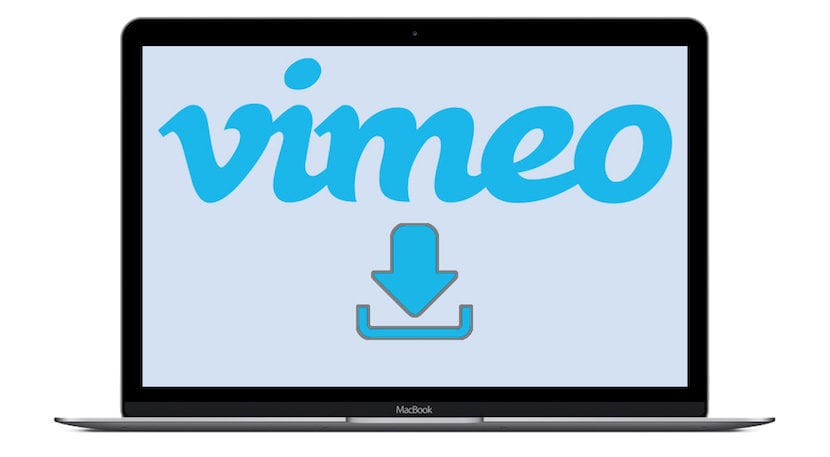Αν σας μιλήσω για το YouTube, χωρίς καν να σκεφτώ για ένα δευτερόλεπτο, έρχονται στο μυαλό πολλές πληροφορίες σχετικά με την πλατφόρμα ροής βίντεο της Google. Αλλά τι γίνεται αν σας πω Vimeo; Σίγουρα δεν την γνωρίζετε τόσο πολύ. Λοιπόν, βρίσκεται στο δίκτυο από το 2004 και δεν είναι ούτε περισσότερο ούτε λιγότερο από αυτό Άμεσος ανταγωνιστής του YouTube. Δηλαδή, μια ακόμη πλατφόρμα όπου μπορείτε να δείτε περιεχόμενο που έχει ανεβάσει άλλοι χρήστες ή ακόμα και να ανεβάσετε τη δική σας για να δουν άλλοι.
Ναι, πολύ ωραία, αλλά σίγουρα αυτή τη στιγμή σκέφτεστε πώς να κατεβάσετε βίντεο από το Vimeo στον υπολογιστή σας. Επειδή ας μην κοροϊδεύουμε τον εαυτό μας, το έχετε σκεφτεί πολλές φορές και με το YouTube, και γι' αυτό το λόγο Actualidad Gadget σας λέμε ήδη πώς να το κάνετε στην πλατφόρμα Google. Αλλά εστιάζοντας στο Vimeo, αν θέλετε να μάθετε πώς να κάνετε λήψη βίντεο από τον ιστότοπό τους, μην χάσετε αυτό το απλό σεμινάριοΛοιπόν, μόλις ολοκληρώσετε την ανάγνωση, θα έχετε όλα τα βήματα για να κατεβάσετε οποιοδήποτε βίντεο αξίζει το αλάτι του.
Λήψη βίντεο για Chrome
Εάν χρησιμοποιείτε το πρόγραμμα περιήγησης Google, η πρώτη μέθοδος σας ενδιαφέρει πολύ. Το Videodownloader είναι ένα επέκταση που μπορείτε να εγκαταστήσετε στο Chromeκαι αυτό θα σας επιτρέψει να κάνετε λήψη βίντεο από πολλές σελίδες, αν και όχι από το YouTube. Επειδή όμως επιτρέπει τη λήψη βίντεο Vimeo, ας δούμε πώς λειτουργεί. Το πρώτο βήμα θα είναι κατεβάστε την επέκταση Λήψη βίντεο στο Google Chrome. Μόλις εγκατασταθεί, θα έχουμε πρόσβαση στο βίντεο που θέλουμε να κατεβάσουμε και, στην επάνω δεξιά γωνία, ένα μπλε βέλοςαρκεί να υποστηρίζεται το βίντεο.

Κάνοντας κλικ στο εν λόγω βέλος, a μενού με τις διαθέσιμες επιλογές λήψης για αυτό το βίντεο. Όπως μπορείτε να δείτε στο πάνω στιγμιότυπο οθόνης, επιτρέπει διαφορετικές ποιότητες βίντεο, δείχνοντας το μέγεθος του καθενός για να κατεβάσετε αυτό που μας ενδιαφέρει περισσότερο. Μόλις κάνουμε κλικ Λήψη, η λήψη θα ξεκινήσει αυτόματα. Εύκολο, σωστά;
VimeotoMP3
Σε αυτήν την περίπτωση, το VimeotoMP3 δεν είναι τίποτα άλλο από ένα ιστοσελίδα που θα μας επιτρέψει να κατεβάσουμε τα βίντεο που θέλουμε από το Vimeo. του η διεπαφή είναι απλή και σαφής, παρόλο που πρέπει να λάβουμε υπόψη ότι έχει ο Ιστός Πολλή δημοσιότητα και σε ορισμένες περιπτώσεις είναι κάπως ενοχλητικό, οπότε μπορεί να προτιμάτε να επιλέξετε μία από τις άλλες επιλογές.
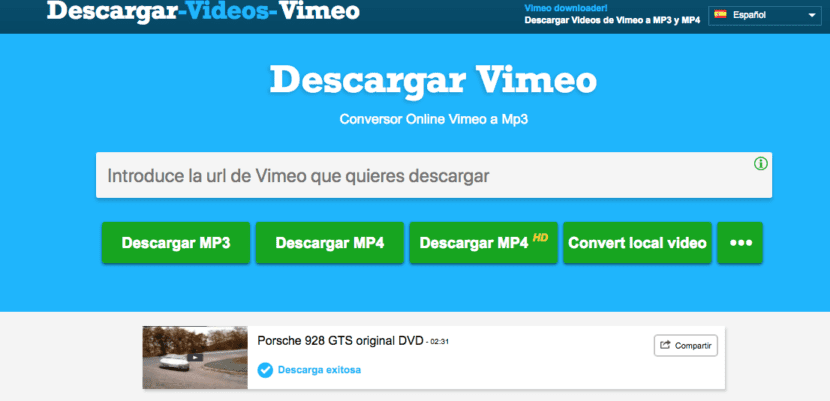
Η λειτουργία του είναι πολύ απλή. Θα πρέπει να έχουμε πρόσβαση μόνο στον ιστότοπο του VimeotoMP3 y αντιγράψτε τη διεύθυνση URL στη γραμμή κειμένου ή σύνδεσμος του βίντεο που θέλετε να κατεβάσετε. Μετά από αυτό και ακριβώς κάτω από τη γραμμή, έχουμε μια σειρά από opciones, πως να κατεβάσω MP3, για να κατεβάσετε MP4, κάντε το ίδιο στο HD, και τα λοιπά. Μόλις αντιγραφεί η διεύθυνση URL, θα κάνουμε κλικ στην επιλογή που ταιριάζει καλύτερα στις ανάγκες μας και η λήψη θα ξεκινήσει αυτόματα στη συσκευή μας.
4K Video Downloader
Αν και οι δύο προηγούμενες επιλογές αφορούσαν ιστότοπους όπου μπορείτε να κατεβάσετε βίντεο Vimeo, σε αυτήν την περίπτωση πρόκειται να μιλήσουμε για ένα εφαρμογή για Windows ή Mac. Ζυγίζει μόλις πάνω από 27Mb, έτσι είναι ελαφρύ και δεν καταλαμβάνει πολύ χώρο στον σκληρό μας δίσκο. Απλώς πρέπει πρόσβαση στον ιστότοπό σας και κάντε κλικ στο πράσινο κουμπί που λέει Λήψη λήψης βίντεο 4K.
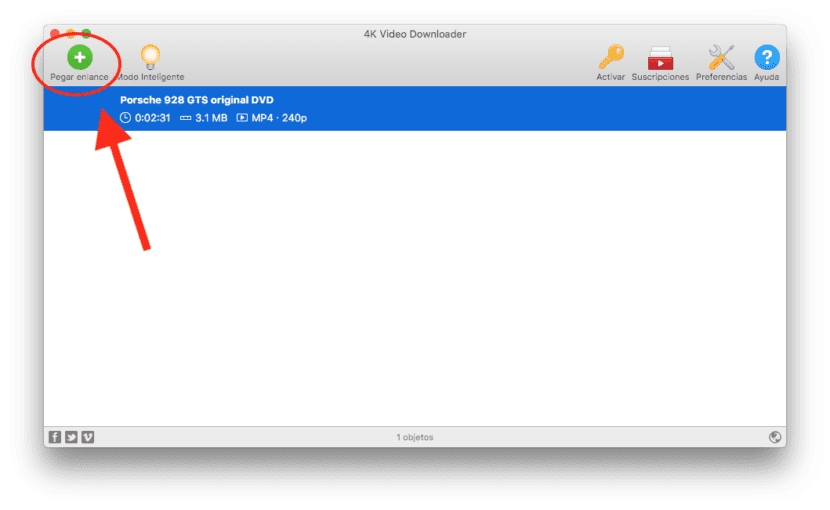
Μετά τη λήψη και την εγκατάσταση, μετά αντιγραφή url ή σύνδεσμος του βίντεο που θέλουμε να κατεβάσετε από το Vimeo, η εφαρμογή θα το εντοπίσει αμέσως και θα ξεκινήσει τη λήψη του. Εάν όχι, μπορούμε κάντε κλικ στο πράσινο κουμπί με το σύμβολο προσθήκης, το οποίο θα μας επιτρέψει να αντιγράψουμε με μη αυτόματο τρόπο τον σύνδεσμο. Μόλις αντιγραφεί το πρόγραμμα Θα μας ρωτήσει σε ποια μορφή και ποια ποιότητα θέλουμε η λήψη θα πραγματοποιηθεί. Επιλέξαμε αυτές τις πτυχές, θα δημιουργηθεί γρήγορα και θα το έχουμε στον φάκελο λήψης σε λίγα δευτερόλεπτα.
Λάβετε βίντεο
Τέλος, το Catchvideo δίνει μια ακόμη συστροφή σε αυτά που ήδη γνωρίζουμε όταν πρόκειται για λήψη βίντεο. Όχι μόνο θα μας επιτρέψει να κατεβάσουμε με την ποιότητα που επιλέγουμε, αλλά και θα αναζητήσει το μήκος και το πλάτος του Διαδικτύου για το βίντεο που θέλουμε σε διαφορετικές ποιότητες, ώστε να μπορούμε να επιλέξουμε την πηγή που μας ταιριάζει καλύτερα.
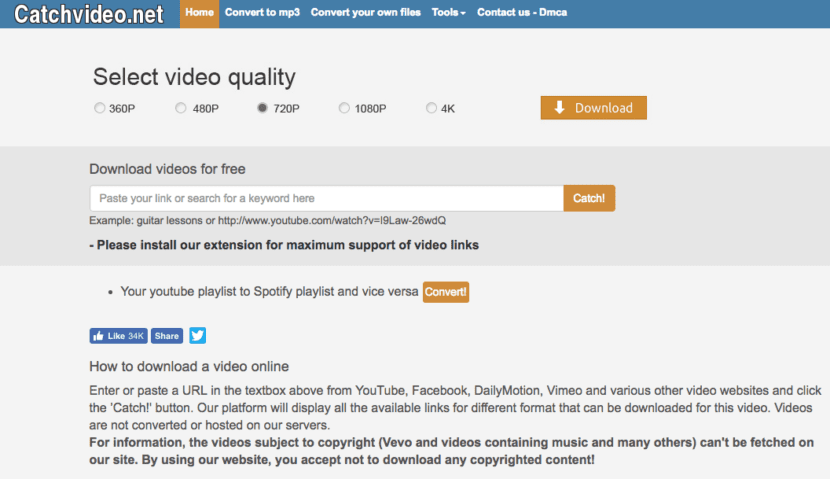
Απλώς πρέπει πρόσβαση στον ιστότοπό σας, και μια φορά εκεί αντιγραφή συνδέσμου βίντεο που θέλουμε να κατεβάσουμε στη γραμμή αναζήτησης. Πατώντας το κουμπί Σύλληψη, Θα εμφανιστεί μια λίστα επιλογών λήψης, καθεμία με τον αντίστοιχο σύνδεσμό της και την ποιότητα του βίντεο. Μόλις κάνουμε κλικ στον σύνδεσμο, η λήψη ξεκινά αυτόματα.
Όπως έχετε δει, Η λήψη βίντεο από το Vimeo δεν είναι αδύνατη, απλά πρέπει βρείτε το εργαλείο που ταιριάζει καλύτερα στις ανάγκες σας ανά πάσα στιγμή και ακολουθήστε αυτόν τον απλό οδηγό για να απολαύσετε τα βίντεό σας στη συσκευή σας χωρίς σύνδεση στο Διαδίκτυο και τοπικά.